
Macの「写真」でLive Photosを変更する
Live Photosはほかの写真の編集と同様に編集できます。Live Photosに加えた編集は、Live Photosの静止画像とビデオの両方に適用されます。
注記: レタッチツール、赤目ツール、マークアップツールで行った編集は、静止画像にのみ適用されます。
以下のことができます:
ビデオの長さをトリミングする
オーディオのオン/オフを切り替える
Live Photosで表示される静止画像を変更する
写真のループやバウンスのエフェクトを使用したり、長時間露光をシミュレーションしたりする
フィルタを適用する
画像を切り取る/傾きを補正する
調整を適用する
Macで写真アプリ
 に移動します。
に移動します。Live Photos(左上隅に
 があります)をダブルクリックして開いてから、ツールバーで「編集」をクリックします。
があります)をダブルクリックして開いてから、ツールバーで「編集」をクリックします。ヒント: すべてのLive Photosを素早く探すには、サイドバーの「メディアタイプ」をクリックしてから、「Live Photos」をダブルクリックします。
ポートレートモード写真(Live Photos)の場合は、写真の下にある
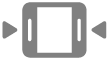 をクリックしてLive Photosの編集ツールを表示します。
をクリックしてLive Photosの編集ツールを表示します。編集ツールを使用して変更を行います。
Live Photosの再生を変更するには、ツールバーの「調整」をクリックしてから、以下のいずれかの操作を行います:

ビデオの長さをトリミングする: スライダの端をドラッグして、ビデオの開始位置と終了位置を変更します。
オーディオのオン/オフを切り替える: 「スピーカー」ボタンをクリックします。
ビデオフレームをキー写真として選択する: 目的のフレームに再生ヘッドをドラッグしてから、「キー写真に設定」をクリックします。
Live Photosのループやバウンスのエフェクトを使用したり、長時間露光をシミュレーションしたりする: 「Live」ポップアップメニューをクリックして、使用するエフェクトを選択します。
Live Photosを静止画像に変換する: ウインドウの下部にある
 をクリックします。
をクリックします。
Live Photosの編集後、「オリジナルに戻す」ボタンをクリックすると変更前の写真に戻すことができます。